จะทดสอบความเข้ากันได้ของ PHP ล่าสุดกับปลั๊กอิน WordPress ได้อย่างไร?
เผยแพร่แล้ว: 2023-08-23เนื่องจากเป็นรากฐานของเว็บไซต์ WordPress ของคุณ PHP จึงมีบทบาทสำคัญ และมีแรงจูงใจหลายประการในการพิจารณาอัปเกรดเวอร์ชัน PHP
หากจุดประสงค์คือการยกระดับเวอร์ชัน PHP บนเว็บไซต์ของคุณ ขอแนะนำให้ประเมินความเข้ากันได้ของธีมและปลั๊กอินที่ติดตั้งทั้งหมดก่อนที่จะดำเนินการอัปเกรด
คู่มือฉบับย่อนี้จะให้คำแนะนำทีละขั้นตอนเกี่ยวกับวิธีประเมินความเข้ากันได้ของ PHP ของทั้งปลั๊กอินและธีม WordPress
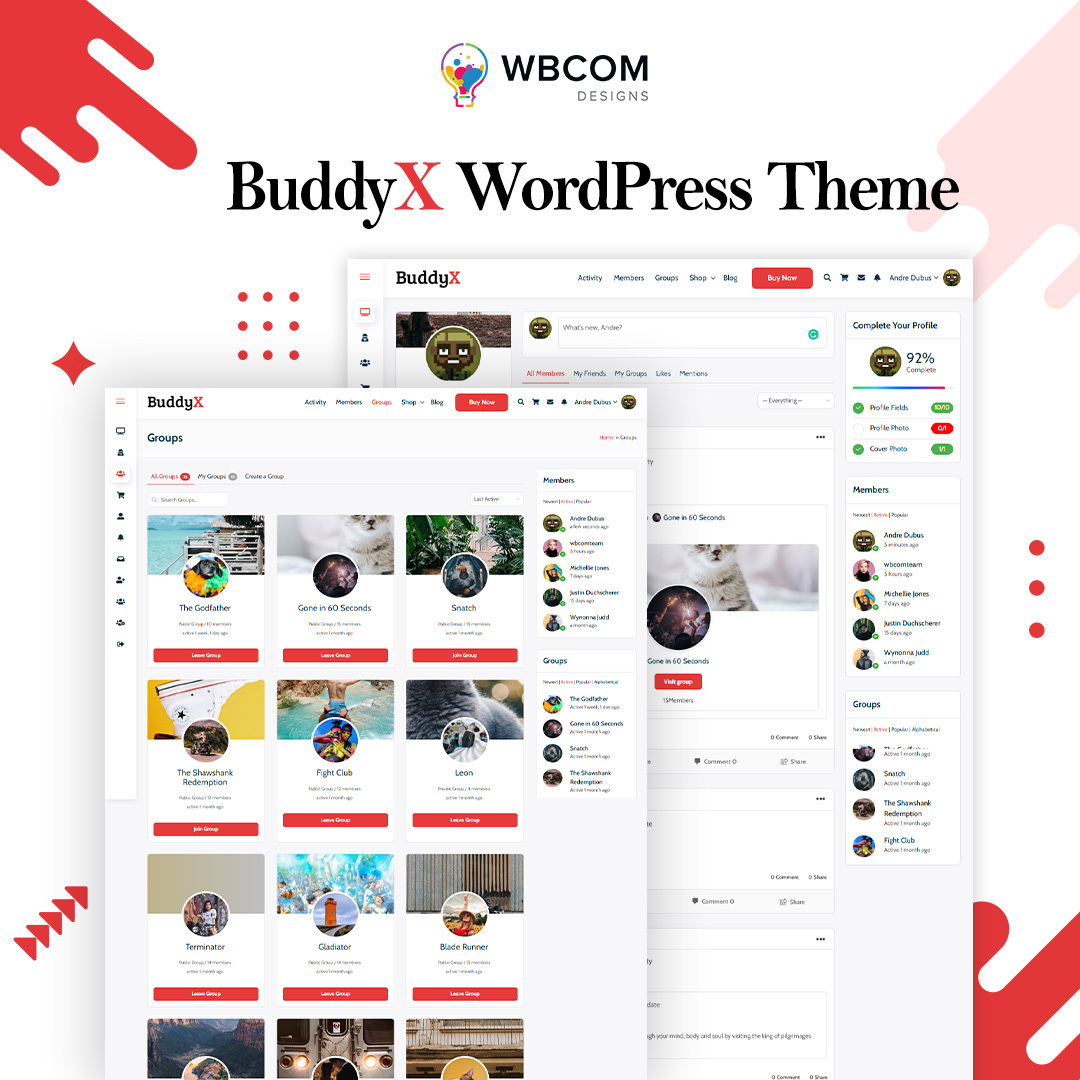
สารบัญ
ทำไมการทดสอบความเข้ากันได้ของ PHP จึงเป็นเรื่องสำคัญ
WordPress ถูกสร้างขึ้นโดยใช้ภาษาการเขียนโปรแกรม PHP ซึ่งกำหนดความสามารถในการทำงานบน PHP เวอร์ชันต่ำสุดที่ยอมรับได้ซึ่งสนับสนุนโดยผู้ให้บริการเว็บโฮสติ้ง แม้ว่า WordPress จะปฏิบัติตามข้อกำหนด PHP ขั้นต่ำที่กำหนดไว้ แต่ PHP เวอร์ชันเก่าจะสูญเสียการสนับสนุนจากนักพัฒนา PHP อย่างหลีกเลี่ยงไม่ได้ ส่งผลให้ไม่มีการอัปเดตความปลอดภัยที่กำลังจะมาถึง
ตัวอย่างเช่น เนื่องจาก PHP ทุกรุ่นถึงจุดสิ้นสุดอย่างเป็นทางการเป็นครั้งคราว จึงจำเป็นที่ปลั๊กอินที่อยู่ระหว่างการพัฒนาหรือที่สร้างไว้แล้วควรจะเข้ากันได้กับ PHP เวอร์ชันใหม่ของ PHP คู่มือนี้จะแนะนำคุณตลอดขั้นตอนการทดสอบปลั๊กอินของคุณสำหรับความเข้ากันได้ของ PHP ซึ่งอำนวยความสะดวกในการอัปเดตที่จำเป็น
หมายเหตุ: การอัปเกรดเป็น PHP เวอร์ชันล่าสุดอาจทำให้เว็บไซต์ของคุณหยุดชะงักเนื่องจากความขัดแย้งด้านความเข้ากันได้กับปลั๊กอิน ดังนั้น การอ่านคู่มือนี้อย่างละเอียดและปฏิบัติตามขั้นตอนที่ระบุไว้จึงเป็นสิ่งสำคัญ
อ่านเพิ่มเติม: การวางรากฐานสำหรับธุรกิจออนไลน์ของคุณ: 6 เคล็ดลับจากผู้เชี่ยวชาญและข้อมูลเชิงลึกเชิงกลยุทธ์
ฉันจะค้นหาการเปลี่ยนแปลงเวอร์ชัน php ได้ที่ไหน
หากต้องการติดตามการเปลี่ยนแปลงของเวอร์ชัน PHP และการเปลี่ยนแปลง ขอแนะนำให้ปรึกษาเว็บไซต์ PHP อย่างเป็นทางการที่ https://www.php.net/
วิธีตรวจสอบความเข้ากันได้ของ PHP
ดังที่คุณทราบ มีปลั๊กอิน WordPress มากมายเพื่อทำงานต่างๆ ให้สำเร็จ
คุณสามารถตรวจสอบความเข้ากันได้ด้วยตนเองหรือใช้เครื่องมืออัตโนมัติ
ในคู่มือนี้ ฉันจะช่วยคุณทั้งสองในกระบวนการนี้
การทดสอบความเข้ากันได้ด้วยตนเอง
แนวทางปฏิบัติจริงกำหนดให้คุณต้องสร้างสภาพแวดล้อม WordPress ที่กำหนดค่าด้วยเวอร์ชัน PHP เฉพาะที่คุณต้องการประเมิน จากนั้น คุณดำเนินการประเมินฟังก์ชันการทำงานของปลั๊กอินของคุณภายในสภาพแวดล้อมที่ได้รับการปรับแต่งนี้
การสร้างสภาพแวดล้อมพิเศษนี้สามารถทำได้โดยใช้วิธีการต่างๆ โดยหนึ่งในตัวเลือกที่แพร่หลายมากที่สุดคือการใช้ประโยชน์จากแพลตฟอร์มการพัฒนาในพื้นที่ที่ให้ความยืดหยุ่นในการสลับระหว่างเวอร์ชัน PHP ต่างๆ
สำหรับวัตถุประสงค์ของตัวอย่างนี้ ฉันจะตรวจสอบความเข้ากันได้ของ php บน Local by flywheel กับ PHP 8.2.8
เรียนรู้เพิ่มเติมเกี่ยวกับวิธีการติดตั้ง Local by flywheel ที่นี่
ก่อนอื่น ฉันจะเปิดแผงควบคุมมู่เล่และสลับเป็นเวอร์ชัน 8.2.8 ของการติดตั้ง WordPress ของฉัน
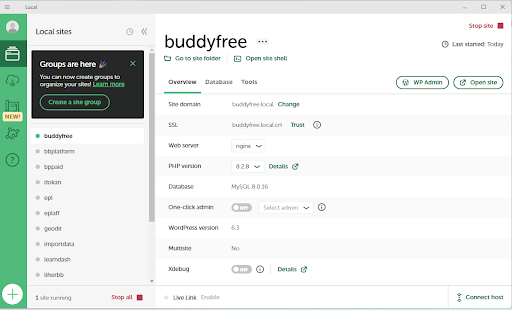
ตอนนี้คุณต้องเปิดใช้งานการดีบัก WordPress
เมื่อต้องการทำเช่นนี้ ให้แก้ไขไฟล์ wp-config.php และอัพเดตบรรทัดที่กำหนดค่าคงที่ WP_DEBUG โดยตั้งค่าเป็นจริง
กำหนด( 'WP_DEBUG_DISPLAY', false );
กำหนด ( 'WP_DEBUG_LOG', จริง );
ตอนนี้ทดสอบปลั๊กอินของคุณ หลังจากการทดสอบ ให้ตรวจสอบไฟล์ debug.log ภายในโฟลเดอร์ wp-content ของการติดตั้ง WordPress ของคุณ คุณจะเห็นข้อผิดพลาดที่เกี่ยวข้องกับเวอร์ชัน PHP
การทดสอบความเข้ากันได้อัตโนมัติโดยใช้ความเข้ากันได้ของ PHP
แม้ว่าวิธีการด้วยตนเองจะมีประสิทธิภาพ แต่เป็นขั้นตอนที่ต้องใช้แรงงานมาก ทำให้เป็นที่ต้องการมากขึ้นในการทำให้กระบวนการเป็นแบบอัตโนมัติหากเป็นไปได้
ตรวจสอบความเข้ากันได้โดยใช้เครื่องมือบรรทัดคำสั่ง
มีเครื่องมืออัตโนมัติหรือเครื่องมือบรรทัดคำสั่งมากมายสำหรับทดสอบความเข้ากันได้ของ PHP และเครื่องมือที่มีค่าอย่างยิ่งอย่างหนึ่งคือ PHPCompatibility เครื่องมือนี้ทำหน้าที่เป็นชุดกฎสำหรับเครื่องมือ PHP_CodeSniffer

สิ่งที่ทำให้ PHPCompatibility แตกต่างคือความสามารถในการทำงานร่วมกับเวอร์ชัน PHP ที่มีอยู่ของคุณ ซึ่งช่วยลดความจำเป็นในการกำหนดค่าเวอร์ชัน PHP แยกต่างหาก โดยจะประเมินโค้ดของคุณตามกฎที่กำหนดไว้สำหรับเวอร์ชัน PHP ที่คุณระบุ
หากต้องการรวม PHPCompatibility เข้ากับเวิร์กโฟลว์ของคุณ คุณต้องติดตั้ง Composer ซึ่งเป็นตัวจัดการการพึ่งพาสำหรับโปรเจ็กต์ PHP ก่อน นอกจากนี้ คุณจะต้องติดตั้ง PHP เวอร์ชัน CLI บนระบบของคุณเพื่อเปิดใช้งานฟังก์ชันการทำงานของ Composer
กระบวนการติดตั้ง Composer ไม่ครอบคลุมอยู่ในบทช่วยสอนนี้ แต่มีคำแนะนำที่ครอบคลุมอยู่บนเว็บไซต์ Composer สำหรับทั้งระบบปฏิบัติการ macOS/Linux และ Windows ในทำนองเดียวกัน คำแนะนำในการติดตั้ง PHP บนระบบของคุณสามารถพบได้ในส่วนการติดตั้งและการกำหนดค่าของเว็บไซต์ PHP
คุณสามารถยืนยันการมีอยู่ของ PHP ได้โดยดำเนินการคำสั่งต่อไปนี้ในเทอร์มินัลบรรทัดคำสั่งของคุณ:
php-v
ในทำนองเดียวกัน คุณสามารถตรวจสอบการติดตั้งของ Composer ได้โดยใช้คำสั่งนี้:
นักแต่งเพลง -v
เมื่อติดตั้ง Composer สำเร็จ คุณสามารถเริ่มต้นโปรเจ็กต์ Composer ภายในไดเร็กทอรีปลั๊กอินของคุณโดยป้อนคำสั่ง:
ผู้แต่ง init
ในระหว่างการเริ่มต้นนี้ โดยทั่วไปคุณสามารถยอมรับการตั้งค่าเริ่มต้นสำหรับคำถามส่วนใหญ่ได้ เมื่อได้รับแจ้งให้ “กำหนดการขึ้นต่อกันของคุณ (ต้องการ) แบบโต้ตอบ และกำหนดการขึ้นต่อกันของ dev ของคุณ (ต้องการ-dev) แบบโต้ตอบ?” ขอแนะนำให้ตอบกลับด้วย "ไม่" การแมปการโหลดอัตโนมัติ PSR-4 สามารถข้ามได้
หากคุณใช้ Composer สำหรับปลั๊กอินของคุณอยู่แล้ว คุณสามารถข้ามขั้นตอนนี้ได้
ขั้นตอนต่อมาเกี่ยวข้องกับการกำหนด PHPCompatibility ซึ่งจะต้องใช้ PHP_CodeSniffer ดำเนินการคำสั่งต่อไปนี้:
ผู้แต่งต้องการความเข้ากันได้ของ PHP-dev / ความเข้ากันได้ของ php: “dev-develop”
คำสั่งนี้จะติดตั้งสาขาการพัฒนาของเครื่องมือความเข้ากันได้ของ PHP ซึ่งในขณะที่สร้างบทช่วยสอนนี้ จะรวมโค้ดเวอร์ชันล่าสุดไว้ด้วย เมื่อ PHPCompatibility เวอร์ชัน 10 เปิดตัว คุณสามารถละเว้นข้อกำหนดของสาขาการพัฒนาได้
จากนั้น คุณจะต้องใช้กฎมาตรฐานการเขียนโค้ด WordPress สำหรับ PHP_CodeSniffer:
ผู้แต่งต้องการ –dev wp-coding-standards/wpcs
เมื่อตั้งค่าการขึ้นต่อกันเหล่านี้ คุณสามารถดำเนินการติดตั้งให้เสร็จสิ้นได้โดยการรัน:
ติดตั้งผู้แต่ง
ด้วยส่วนประกอบเหล่านี้ คุณสามารถรันเครื่องมือ PHPCompatibility บนไฟล์ปลั๊กอินของคุณได้
เพื่อผลลัพธ์ที่ดีที่สุด ขอแนะนำให้เรียกใช้ PHPCompatibility กับเวอร์ชันฐาน PHP เฉพาะ ในตัวอย่างที่ให้มา คุณสามารถประเมินเวอร์ชัน 7.4 ขึ้นไปได้โดยการกำหนดค่าตัวแปรรันไทม์ testVersion เป็น 7.4- คำสั่งจะเป็น:
./vendor/bin/phpcs – รันไทม์ตั้งค่า testVersion 7.4- -p wp-learn-php8.php – มาตรฐาน = PHPCompatibility
ผลลัพธ์ที่สร้างขึ้นจะให้ข้อมูลเชิงลึกโดยละเอียดเกี่ยวกับปัญหาใดๆ ที่ตรวจพบ โดยระบุหมายเลขบรรทัดและลักษณะของข้อผิดพลาด ข้อมูลป้อนกลับที่ได้รับการปรับปรุงนี้ช่วยในการระบุปัญหาได้แม่นยำยิ่งขึ้น
อ่านเพิ่มเติม: การเรียนรู้ GA4: ข้อมูลเบื้องต้นเกี่ยวกับ Google Analytics เวอร์ชันใหม่
ตรวจสอบความเข้ากันได้โดยใช้ปลั๊กอิน
มีเครื่องมือมากมายให้เลือก
เครื่องมือหนึ่งดังกล่าวคือปลั๊กอินตัวตรวจสอบความเข้ากันได้ของ PHP ซึ่งออกแบบมาเพื่อช่วยคุณในการประเมินความเข้ากันได้ของธีมและปลั๊กอิน
สิ่งนี้ถือเป็นตัวเลือกที่ดีที่สุด โดยไม่จำเป็นต้องสำรวจโซลูชันทางเลือกอื่น
ขั้นตอนที่ 1: ติดตั้งปลั๊กอิน
ขั้นแรก ไปที่แดชบอร์ด WordPress ของคุณ และติดตั้งปลั๊กอินตัวตรวจสอบความเข้ากันได้ของ PHP
เครื่องมือหนึ่งดังกล่าวคือปลั๊กอินตัวตรวจสอบความเข้ากันได้ของ PHP ซึ่งออกแบบมาเพื่อช่วยคุณในการประเมินความเข้ากันได้ของธีมและปลั๊กอิน
สิ่งนี้ถือเป็นตัวเลือกที่ดีที่สุด โดยไม่จำเป็นต้องสำรวจโซลูชันทางเลือกอื่น
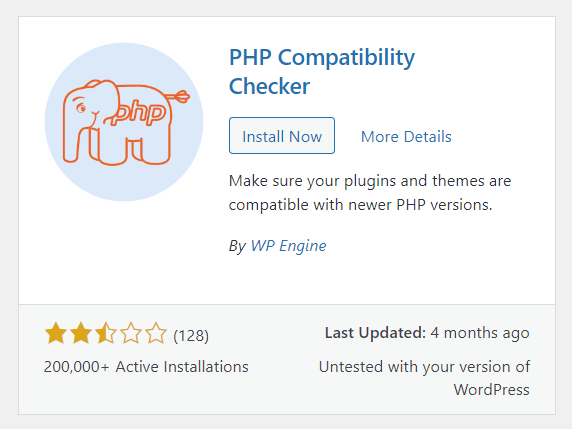
เริ่มการสแกน
เมื่อติดตั้งปลั๊กอินบนไซต์ของคุณแล้ว ให้คลิกปุ่มเริ่มสแกน

คุณยังสามารถไปที่เครื่องมือ -> ความเข้ากันได้ของ PHP และเลือกเวอร์ชันที่คุณต้องการทดสอบ
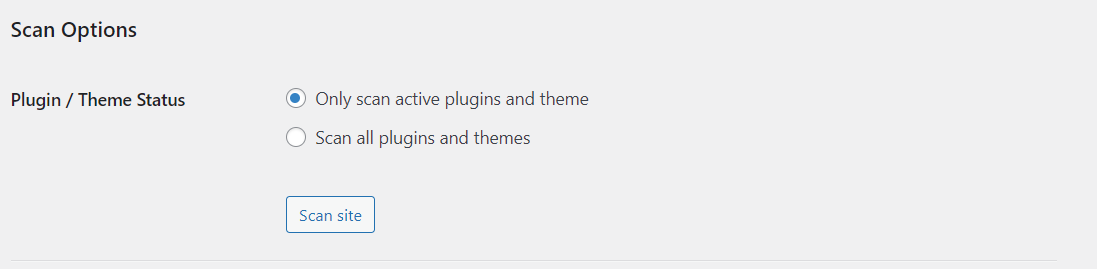
เลือกตัวเลือกและคลิกปุ่ม "สแกนไซต์"
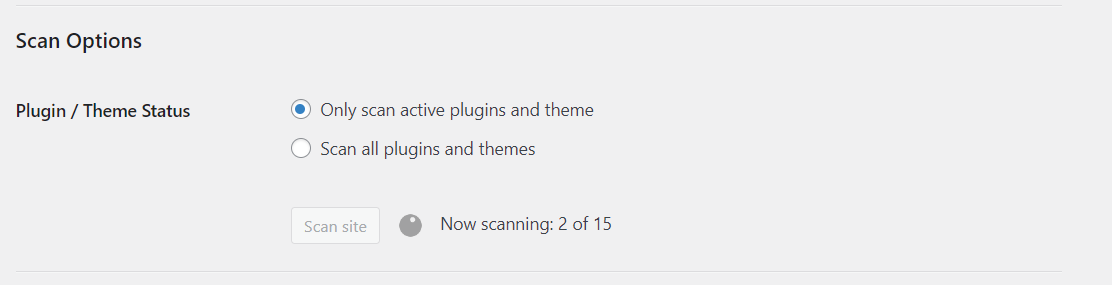
ขั้นตอนที่ 3: ตรวจสอบผลลัพธ์
หลังจากช่วงระยะเวลาหนึ่ง คุณสามารถตรวจสอบผลการสแกนเพื่อระบุธีมหรือปลั๊กอินที่ไม่เข้ากันได้กับเวอร์ชัน PHP ที่เลือก
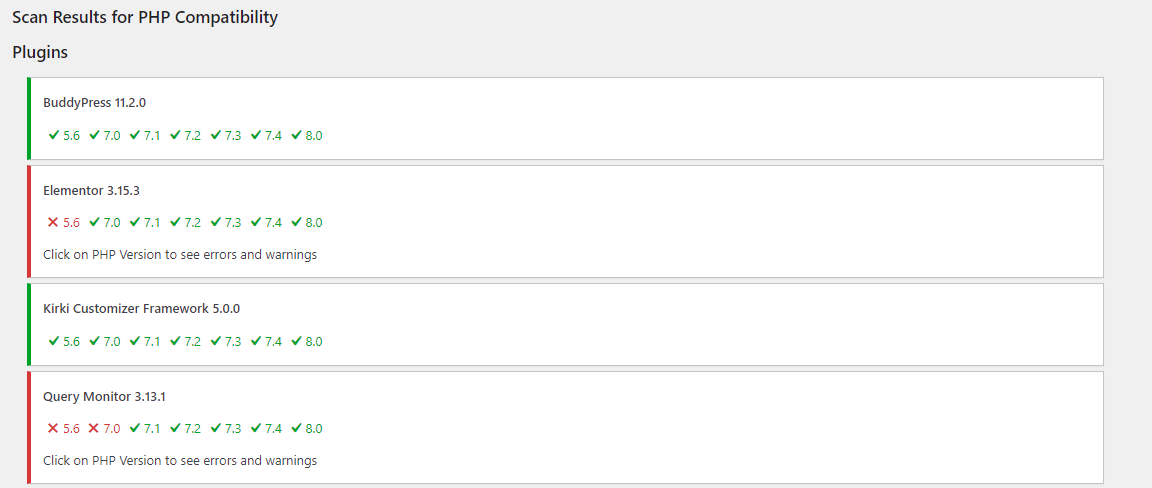
หากทุกอย่างดูน่าพอใจ คุณก็พร้อมที่จะอัปเกรดต่อ
ค้นพบขั้นตอนการอัพเกรดเวอร์ชัน PHP ใน Bluehost ผ่าน cPanel รวมถึงขั้นตอนที่จำเป็นสำหรับการอัพเกรดเวอร์ชัน PHP
เพื่อเป็นการป้องกันไว้ก่อน เมื่อการอัปเกรดเสร็จสมบูรณ์ ให้ทำการประเมินเบื้องต้นอย่างละเอียดและประเมินฟังก์ชันการทำงานทั้งหมดของเว็บไซต์
การอ่านที่น่าสนใจ:
7 เคล็ดลับในการปรับปรุงความปลอดภัยของเว็บไซต์
การออกแบบเว็บไซต์ใช้เวลานานแค่ไหน?
6 ธีมและปลั๊กอิน WordPress ที่จำเป็นสำหรับเว็บไซต์การเงิน
